W miarę rozprzestrzeniania się koronawirusa na całym świecie mnóstwo samoizolujących się osób zwraca się do FaceTime, Skype, Zoom i wideo WhatsApp, aby pozostać w kontakcie z przyjaciółmi i rodziną. A czy jest lepszy sposób na utrzymywanie kontaktu niż rozmowa ze wszystkimi w tym samym czasie? Jednym z najłatwiejszych i najbezpieczniejszych sposobów utrzymywania kontaktu jest grupowe połączenie FaceTime.
Oto jak skonfigurować grupowe połączenie FaceTime i dodać (prawie) tyle osób, ile chcesz.
Jak wykonywać grupowe połączenia FaceTime z grup iMessage
Najlepszym sposobem korzystania z Group FaceTime jest utworzenie grupy iMessage. Połączenia FaceTime można inicjować z aplikacji FaceTime, ale pozostaje tak źle jak zawsze pod względem mylącego interfejsu. Mamy przewodnik na jak korzystać z aplikacji FaceTime, co pozostaje dobrą opcją, jeśli zawsze dzwonisz do różnych grup osób. Maksymalna liczba uczestników to 32, w tym osoba inicjująca połączenie.
Ale w tym poradniku założymy, że utworzyłeś grupę rodzinną i grupę znajomych i że zawsze zawierają te same osoby. Jedna uwaga: aby uczestniczyć w grupowej rozmowie FaceTime na iPhonie lub iPadzie, urządzenie musi działać w systemie iOS 12.1.4 lub nowszym. Działa „iPhone 6s lub nowszy, iPad Pro lub nowszy, iPad Air 2 lub nowszy, iPad mini 4 lub nowszy, iPad (5. generacji) lub nowszy lub iPod touch (7. generacji)” według Apple. Group FaceTime działa również na komputerach Mac z systemem macOS Mojave 10.14.3 lub nowszym.
Utwórz nową grupę iMessage
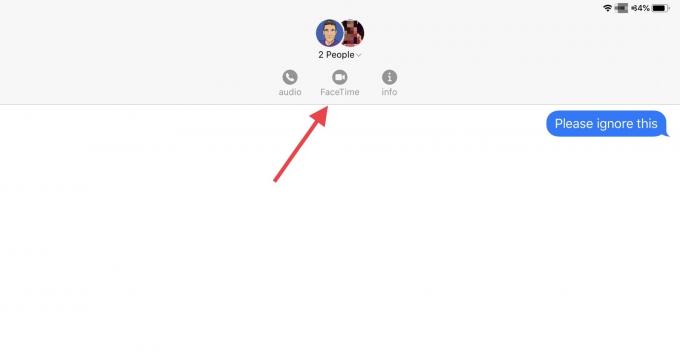
Zdjęcie: Kult Mac
Najpierw przejdź do aplikacji Wiadomości i dotknij lub kliknij nowa ikona czatu. (Jest to ikona ołówka w kwadracie przy tytule Wiadomości). Następnie dodaj wszystkie osoby, które chcesz dodać albo a) wpisując ich nazwiska w polu adresu nad panelem czatu lub b) dotykając mały niebieski + ikona w tym polu i wybierając je z listy kontaktów. Jesteś skończony.
Aby zainicjować grupowe połączenie FaceTime, wystarczy dotknąć ikony u góry właśnie rozpoczętego czatu — tej, która zawiera wszystkie awatary osób, które dodałeś. Pojawią się trzy nowe ikony — audio, FaceTime oraz informacje. Jeśli chcesz, możesz dotknąć i i nadaj grupie nazwę na ekranie informacji o grupie. Aby rozpocząć grupowe połączenie FaceTime, dotknij FaceTime przycisk. Będzie to wyglądać tak:
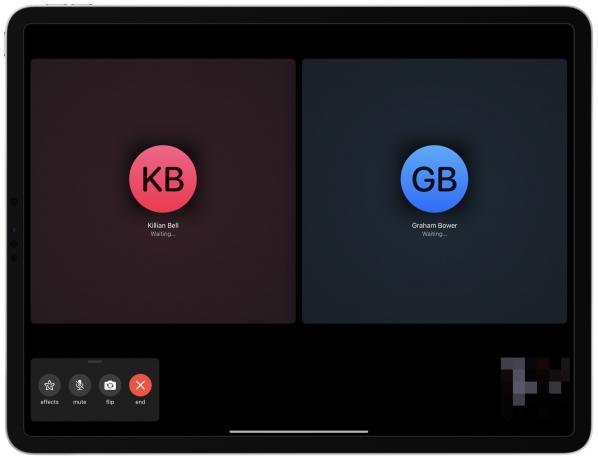
Zdjęcie: Kult Mac
Gdy rozpoczniesz grupowe połączenie FaceTime z taką aplikacją Wiadomości, odbiorcy połączenia otrzymają miłe zaproszenie w swojej aplikacji Wiadomości, które mogą dotknąć, aby dołączyć do rozmowy.
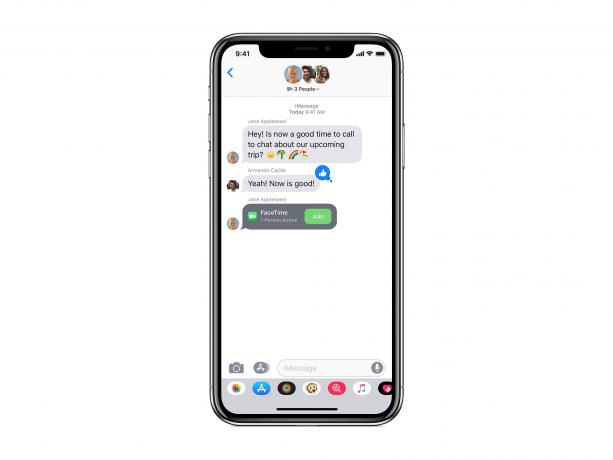
Zdjęcie: Jabłko
Następnie, gdy wszyscy odpowiedzą, możesz porozmawiać. Możesz także obrócić kamerę na tylną kamerę i wyciszyć dźwięk, tak jak w przypadku zwykłego połączenia FaceTime.
Grupuj FaceTime na Macu

Zdjęcie: Jabłko
Jak wspomniano, każdy, kto ma komputer Mac z systemem macOS Mojave 10.14.3 lub nowszym, również może: dołącz do grupowej zabawy FaceTime. Działa tak jak na iOS. Możesz użyć aplikacji Wiadomości, aby zainicjować grupowe połączenie FaceTime lub możesz użyć aplikacji FaceTime, które znajdują się w folderze Aplikacje. Od Wiadomości aplikacji, otwórz grupowy wątek iMessage, kliknij Detale w prawym górnym rogu okna, a następnie kliknij mały ikona kamery wideo aby rozpocząć rozmowę.
W aplikacji FaceTime upewnij się, że jesteś zalogowany do FaceTime, a następnie użyj pola wyszukiwania na lewym pasku bocznym, aby dodać osoby.
Jeśli otrzymasz zaproszenie do rozmowy, możesz dołączyć do niej z aplikacji FaceTime, z aplikacji Wiadomości lub bezpośrednio z dowolnego wyskakującego powiadomienia. Wystarczy kliknąć, aby dołączyć.
Jak dodać osobę do grupowego połączenia FaceTime
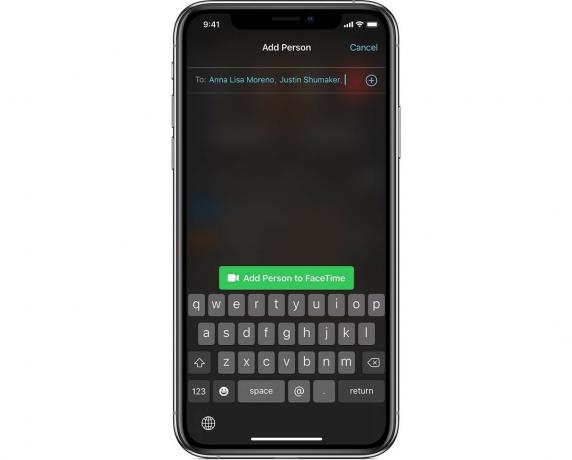
Zdjęcie: Jabłko
Jeśli prowadzisz już grupowe połączenie FaceTime, możesz: dodaj nowego uczestnika bez większych kłopotów. Wystarczy dotknąć + ikona w kółku, uzyskiwać Dodaj osobę, a następnie wprowadź ich imię i nazwisko, numer telefonu lub adres e-mail — tak jak zrobiliśmy to podczas tworzenia grupy iMessage powyżej. Następnie dotknij Dodaj osobę do FaceTime przycisk. W rzeczywistości możesz dodać wiele osób jednocześnie, jak widać na zrzucie ekranu.
Aby dodać osobę do grupowego połączenia FaceTime na Macu, upewnij się, że pasek boczny jest widoczny, a następnie kliknij w + przycisk. Następnie możesz dodać osoby za pomocą pola wyszukiwania, tak jak poprzednio.
Świetne do utrzymywania kontaktu
Grupowa FaceTime jest doskonała. Automatycznie wykrywa osobę, która aktualnie mówi, i powiększa jej miniaturę na ekranie. Oznacza to, że nawet jeśli rozmawiasz z większą grupą, nigdy się nie pomylisz. Sprawdź to następnym razem, gdy będziesz chciał porozmawiać z rodziną. Najlepsze jest to, że nie muszą robić nic specjalnego, aby dołączyć do rozmowy. Możesz zająć się wszystkim.


